На профессиональном уровне. Проектирование БД для начинающих
Проектирование БД для начинающих
Многие гуру БД полагают, что прежде чем запускать программу Access, вы должны точно определить с помощью мозгового штурма, какую информацию хотите хранить.
Вот как это делается. Сначала определите тип списка, который вы хотите поставить в конец следующего предложения "Мне нужен список..." (Пример: "Мне нужен список всех кукол-болванчиков, хранящихся в моем подвале.")
Затем бегло набросайте на листе бумаги все виды данных, которые у вас должны быть. Некоторые детали очевидны. Например, для коллекции кукол-болванчиков, возможно, вам потребуется хранить имя куклы, ее цену и дату ее покупки. Другие детали, такие как год ее производства, компания-изготовитель и краткое описание ее появления или состояния, могут потребовать некоторых раздумий.
После того как этот процесс завершен и определены все важные сведения, необходимые вам, можно приступать к созданию соответствующей таблицы в программе Access. Пример с куклами-болванчиками демонстрирует важный компонент проектирования БД: сначала вы планируете БД, а затем создаете ее с помощью программы Access. В главе 5 вы узнаете гораздо больше о планировании более сложных БД.
Создание простой таблицы
Когда вы впервые создаете БД, она почти пуста. Но для того, чтобы вы могли начать, программа Access создает первый объект вашей БД — таблицу, названную Таблица1,Проблема заключается в том, что эта таблица появляется на свет пустой, без определенных полей (и без данных).
Если вы следовали шагам, описывающим процесс создания БД (см. разд. "Создание новой базы данных" ранее в этой главе), сейчас у вас на экране лист данных (см. рис. 1.5), в который вы будете вводить данные вашей таблицы. Вы должны настроить эту таблицу в соответствии с вашими потребностями.
Существуют два способа настройки таблицы.
§ Конструктор(Design view) позволит вам точно определить все параметры таблицы до того, как вы начнете ею пользоваться. Почти все профессиональные разработчики БД предпочитают этот режим, и вы начнете его применять в главе 2.
§ ВРежиме таблицы(Datasheet view) вы вводите данные в таблицу. Этот режим также
позволяет сконструировать таблицу на лету, когда вы вводите новую информацию.
В данной главе вы будете применять этот способ.
Следующие действия покажут вам, как в Режиме таблицыпревратить новую пустую таблицу (такую как Таблица!)в таблицу Dolls.
1. Для определения таблицы вам нужно вставить первую запись.
В данном случае это значит мысленно выбрать куклу-болванчик для включения в список. В этом примере вы используете модель ловкача Гомера Симпсона (Homer Simpson).
Замечание
Не важно, сведения о какой кукле вы введете первыми. Таблицы Access не отсортированы, т. е. у них нет внутренней упорядоченности. Но в дальнейшем вы сможете отсортировать их любым способом, который потребуется вам для извлечения информации.
2. В столбце таблицы Добавить поле(Add New Field) введите первую порцию данных для формирования записи (рис. 1.6).
Благодаря простому анализу, проведенному вами ранее (см. примечание "На профессиональном уровне. Проектирование БД для начинающих" в конце предыдущего раздела),
вы знаете, что вам нужно ввести четыре поля данных для каждой куклы. Для куклы Гомера Симпсона они следующие: "Homer Simpson" (имя), "Fictional Industries" (компания-изготовитель), $7.99 (цена) и текущая дата (дата покупки). Несмотря на то, что можно начать с любого поля, имеет смысл начать с имени, которое служит важной идентифицирующей характеристикой.
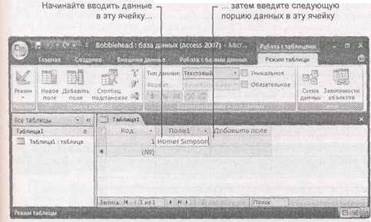
Рис. 1.6. Для заполнения первой записи начните с ввода данных в первое поле (например, имени куклы "Homer Simpson"). Затем нажмите клавишу <Таb> для перехода во второй столбец и введите вторую порцию данных. Пока не обращайте внимания на столбец Код — программа Access добавляет его к каждой таблице для идентификации ваших строк
3. Нажмите клавишу <Таb> для перехода в следующий столбец и повторите шаг 2.
Повторяйте шаги 2 и 3, пока не вставите все необходимые поля. Следите за тем, чтобы каждая отдельная порция данных помещалась в свой столбец.
